2 approches pour supprimer DaVinci Resolve Watermark sur les vidéos exportées sans effort
Avez-vous besoin d'un éditeur qui produit des caractéristiques et des fonctions exclusives que vous pouvez utiliser pour transformer la vidéo naturelle en quelque chose de spectaculaire ? Avec la version DaVinci Resolve Pro, vous pouvez profiter de tous ses outils avancés que vous ne pouvez pas trouver sur d'autres logiciels qui appartiennent ici. Si vous ne souhaitez pas acheter la version pro, vous pouvez télécharger l'outil et utiliser les outils d'édition de la version gratuite. Une fois que vous utilisez un outil exclusif sur la vidéo que vous modifiez en utilisant la version gratuite, il ajoutera un filigrane à la vidéo que vous exportez. Si vous cherchez un moyen de supprimer le filigrane DaVinci Resolve, Ceci est pour vous! Continuez à lire cet article pour en savoir plus.
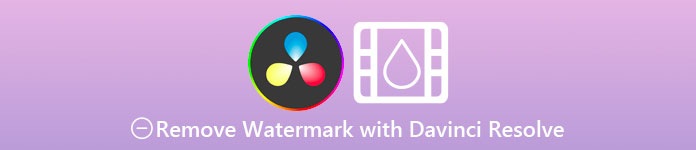
Partie 1. La version gratuite de DaVinci Resolve a-t-elle un filigrane ?
Il n'ajoute pas de filigrane de produit si vous utilisez la version gratuite de DaVinci Resolve. Mais vous ne pouvez utiliser la fonction d'édition de base que sur la version gratuite. Nous savons que cela ne suffira pas pour les besoins de montage vidéo professionnels d'un professionnel. Supposons que vous essayez d'utiliser une fonctionnalité exclusive uniquement disponible sur la version premium. Dans ce cas, le filigrane sera automatiquement intégré une fois que vous aurez exporté le fichier. Pour les utilisateurs qui n'aiment pas avoir un filigrane sur le DaVinci Resolve, vous devez éviter d'utiliser ses fonctionnalités professionnelles. Si vous lisez encore cet article, la prochaine partie discutera des outils que vous pouvez utiliser pour supprimer le filigrane sur les vidéos que vous éditez ici.
Partie 2. Comment supprimer le filigrane DaVinci Resolve sur les vidéos avec 2 approches différentes
FVC Video Converter Ultimate - Le moyen le plus simple de supprimer le filigrane sur les vidéos
Convertisseur vidéo FVC Ultimate supprime tout filigrane bloquant votre vidéo et est le plus supérieur dans cette tâche. Même si vous supprimez le filigrane sur votre vidéo pour la première fois, avec cet outil, vous pouvez éliminer le logo, le tampon, la date, le texte et le filigrane sur vos vidéos comme un pro. Bien que l'outil soit achetable, il ne vous coûtera pas cher par rapport au prix de DaVinci Resolve et de l'autre outil que nous ajoutons ici.
En plus de cela, vous pouvez également utiliser les fonctionnalités et fonctions d'édition ultimes de cet outil que vous pourriez trouver ou non sur DaVinci Resolve. C'est un outil unique qui a aidé des millions d'utilisateurs qui l'ont déjà essayé. Donc, supposons que vous ayez besoin d'une procédure pour supprimer les étapes du filigrane DaVinci Resolve avec ceci. Dans ce cas, vous devez continuer à lire le tutoriel que nous ajoutons.
Étape 1. Avant de lancer l'outil, vous devez le télécharger sur votre bureau, installer le logiciel, puis l'ouvrir.
TéléchargerPour Windows 7 ou version ultérieureTéléchargement sécurisé
TéléchargerPour MacOS 10.7 ou version ultérieureTéléchargement sécurisé
Étape 2. Ouvrez le Boîte à outils section pour ouvrir la Suppresseur de filigrane vidéo fournit cet outil.
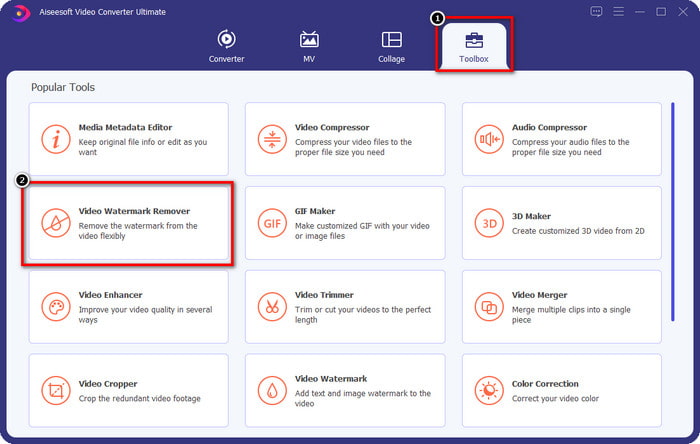
Étape 3. Après cela, cliquez sur le + icône pour télécharger votre vidéo éditée sur DaVinci avec un filigrane intégré.
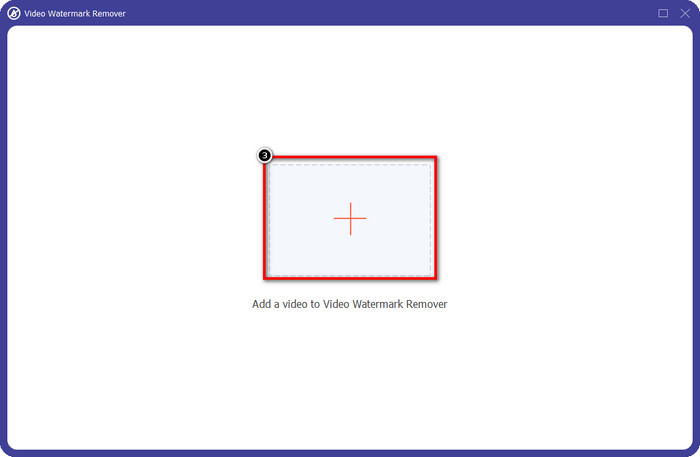
Étape 4. appuie sur le Ajouter une zone de suppression de filigrane pour annuler le filigrane sur la vidéo que vous téléchargez ici.
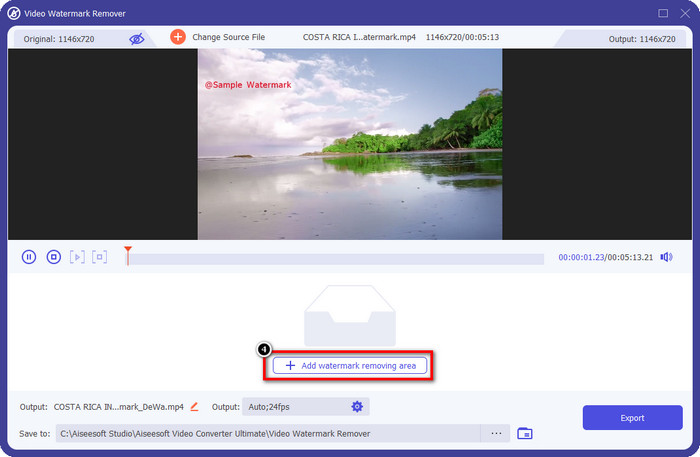
Étape 5. Vous devrez placer manuellement la boîte de sélection dans la zone vidéo avec un filigrane. Ajustez la taille si elle est trop petite ou trop grande pour l'adapter à la zone.
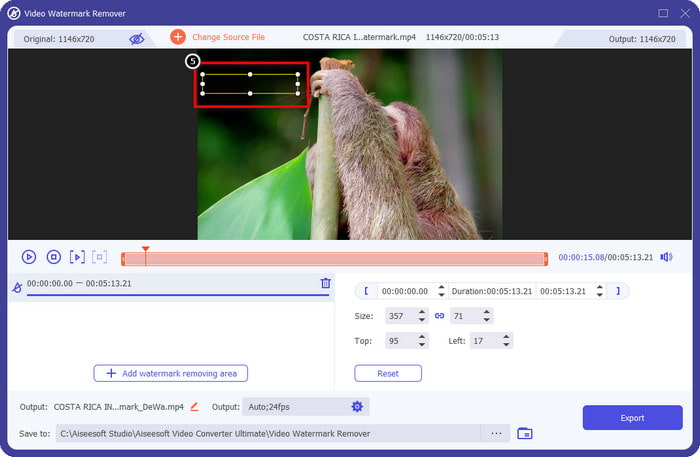
Étape 6. Maintenant que vous avez placé la zone de suppression du filigrane, vous pouvez exporter la vidéo en cliquant sur le Exportation bouton sans aucune trace de feuilles de filigrane dessus.
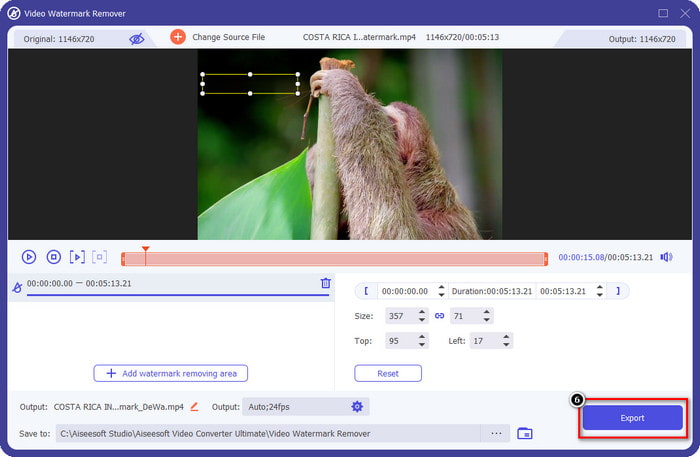
Avantages
- Il est beaucoup plus facile à utiliser et moins cher qu'un autre dissolvant de filigrane.
- Cela fonctionne parfaitement pour supprimer le filigrane sur n'importe quel type de vidéo.
- Des jeux d'outils supplémentaires sont disponibles sur Toolbox que vous pouvez utiliser.
- Il prend en charge un processus ultra-rapide et une accélération matérielle pour un chargement et un téléchargement rapides des fichiers.
- Téléchargez la version de celui-ci sur votre Windows ou macOS.
Les inconvénients
- Les extensions ne sont pas prises en charge.
- Il ne supprime pas le filigrane automatiquement.
Adobe Cloak Extension pour Adobe After Effect - Suppresseur de filigrane professionnel pour les vidéos
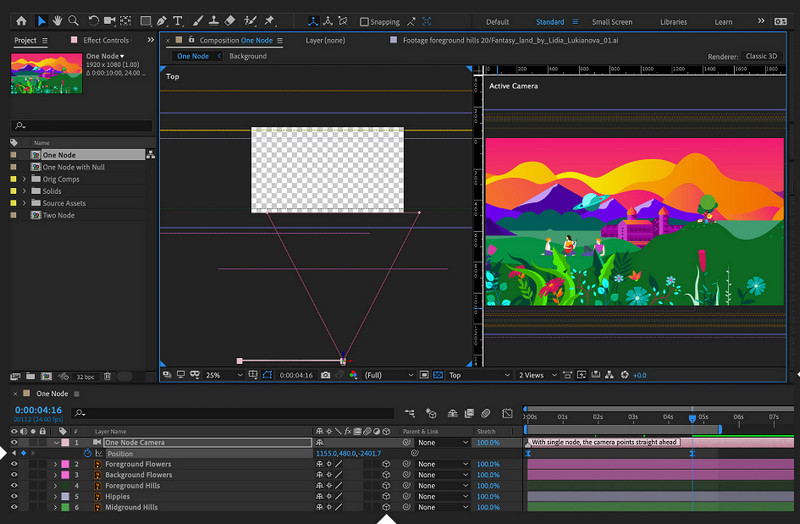
Adobe After Effect a une extension pour vous qui peut supprimer professionnellement le filigrane Davinci Resolve, le Cape Adobe. Avec ce plug-in, il n'y aura pas de filigrane difficile à supprimer sur vos vidéos qu'il ne peut pas résoudre. Il fait le travail de supprimer tout objet que vous téléchargez sur After Effect. Cependant, vous ne pouvez pas utiliser cet outil immédiatement car vous devez télécharger son extension sur Adobe. Donc, si vous avez déjà installé la cape, commençons à masquer le filigrane de manière transparente.
Étape 1. Ouvrez After Effect et la vidéo que vous souhaitez modifier ici.
Étape 2. Dessinez un masque sur le filigrane à l'aide du stylet de ce logiciel.
Étape 3. Sur le Sensibilisation au remplissage de contenu, choisissez la méthode de remplissage disponible dans la liste une fois que vous avez cliqué sur le menu déroulant bouton.
Étape 4. Pour tester l'efficacité de la méthode sélectionnée, cliquez sur Générer un calque de remplissage. Lisez la vidéo en la prévisualisant, puis faites quelques ajustements si nécessaire.
Avantages
- Cela fonctionne plus efficacement en supprimant le filigrane sur la vidéo comme un outil professionnel devrait le faire.
- C'est le meilleur choix pour un filigrane en profondeur supprimant les besoins des professionnels.
- Il supprime le filigrane sur chaque image de la vidéo.
Les inconvénients
- Vous devrez télécharger l'extension.
- Son prix est l'un des plus chers que l'on puisse trouver sur le marché.
En rapport:
Comment supprimer le filigrane des vidéos exportées par Renderforest
Comment supprimer le filigrane Viva Video sur les vidéos
Partie 3. FAQ sur la suppression du filigrane sur DaVinci Resolve
Dois-je acheter le DaVinci Resolve ?
Si vous décidez de les utiliser plus souvent, vous pouvez acheter l'outil pour $295. C'est moins cher si nous sommes sur le point de comparer et de rechercher d'autres éditeurs vidéo professionnels que vous pouvez utiliser sur le marché. De plus, vous n'auriez pas à vous soucier des mensualités, car il s'agit d'un paiement unique.
Puis-je télécharger DaVinci sur Linux ?
Absolument, cet éditeur vidéo prend en charge Linux et ses utilisateurs peuvent profiter de ses fonctionnalités d'édition. Vous pouvez vous rendre sur le site officiel de DaVinci Resolve et télécharger l'éditeur vidéo de type Hollywood disponible sur Linux.
Aurais-je jamais rencontrer un problème en utilisant le DaVinci?
Il y aura des problèmes que vous pourriez rencontrer. Un problème connu que de nombreux utilisateurs rencontrent lors de son utilisation est sa capacité CPU. Donc, si vous êtes sur le point d'utiliser ce programme, vous devrez rechercher les spécifications de votre ordinateur pour voir s'il répond aux exigences de cet éditeur vidéo.
Conclusion
Cet article vous montre différentes approches pour supprimer le filigrane DaVinci Resolve qui est ajouté à votre vidéo lorsque vous utilisez les fonctionnalités exclusives. Avec FVC Video Converter Ultimate et Adobe Cloak Pro, nous pouvons vous assurer que vous aurez la vidéo sans le filigrane après avoir suivi les étapes que nous ajoutons. Vous pouvez dire adieu au filigrane car vous pouvez maintenant les supprimer, et cela ne vous donnera pas mal à la tête. Nous espérons que cet article vous a beaucoup aidé et merci d'avoir lu cet article. Veuillez nous laisser un taux de 5 étoiles ci-dessous si vous aimez lire ceci !



 Video Converter Ultimate
Video Converter Ultimate Enregistreur d'écran
Enregistreur d'écran



